Cisco IW3702 Access Point 取付ガイド
このガイドでは、Cisco IW3702 Access Point の設置手順について説明します。
設置と設定の詳細については、Cisco.com で Cisco IW3702 のマニュアルを参照してください。
表記法
このマニュアルでは、次の表記法を使用しています。
|
表記法 |
説明 |
|---|---|
|
bold フォント |
コマンド、キーワード、およびユーザが入力するテキストはbold で記載されます。 |
|
イタリック体 |
文書のタイトル、新規用語、強調する用語、およびユーザが値を指定する引数は、イタリック体で示しています。 |
|
[ ] |
角カッコの中の要素は、省略可能です。 |
|
{x | y | z } |
どれか 1 つを選択しなければならない必須キーワードは、波カッコで囲み、縦棒で区切って示しています。 |
|
[ x | y | z ] |
どれか 1 つを選択できる省略可能なキーワードは、角カッコで囲み、縦棒で区切って示しています。 |
|
string |
引用符を付けない一組の文字。string の前後には引用符を使用しません。引用符を使用すると、その引用符も含めて string とみなされます。 |
|
courier フォント |
システムが表示する端末セッションおよび情報は、courier フォントで示しています。 |
|
< > |
パスワードのように出力されない文字は、山カッコで囲んで示しています。 |
|
[ ] |
システム プロンプトに対するデフォルトの応答は、角カッコで囲んで示しています。 |
|
!、# |
コードの先頭に感嘆符(!)またはポンド記号(#)がある場合には、コメント行であることを示します。 |
 (注) |
「注釈」です。役立つ情報やこのマニュアルに記載されていない参照資料を紹介しています。 |
 注意 |
Means 「要注意」の意味です。 In this situation, you might perform an action that could result in equipment damage or loss of data. |
 危険 |
IMPORTANT SAFETY INSTRUCTIONSMeans danger. You are in a situation that could cause bodily injury. Before you work on any equipment, be aware of the hazards involved with electrical circuitry and be familiar with standard practices for preventing accidents. Use the statement number provided at the end of each warning to locate its translation in the translated safety warnings that accompanied this device.SAVE THESE INSTRUCTIONS |
 (注) |
Regulatory: 追加情報を提供するため、および規制要件または顧客要件に準拠するために定められています。 |
はじめに
Cisco IW3702 Access Point は、以下を含むさまざまな場所に設置することができます。
-
吊り天井の天井裏
-
堅い天井面や壁面
-
電気ボックスまたはネットワーク ボックス内
-
車両内(列車、バス、自動車、バン、トラックなど)
-
支柱上
取り付け用部品
Cisco IW3702 Access Point には、本体一体型の取り付けフランジがあります。以下の部品も使用できます。
-
DIN レール取り付けブラケット
-
支柱取り付けブラケット
必要な取り付け用部品は、次のように取り付ける位置によって異なります。
-
天井、堅い天井面、壁面の場合、本体一体型の取り付けフランジを使用してアクセス ポイントを直接取り付けます。
取り付けフランジは、アクセス ポイントのポートがない側にあります。
-
電気キャビネットまたはネットワーク ボックスの場合、取り付けフランジまたは DIN レール取り付けブラケットを使用して、アクセス ポイントを直接取り付けます。
-
支柱に設置する場合は、支柱取り付けブラケットを使用します。
取り付けブラケットの部品番号
 (注) |
これらのブラケットは Cisco IW3720 アクセス ポイントに付属していません。個別に注文できます。 |
|
取り付けブラケット |
シスコの部品番号 |
|---|---|
|
DIN レール取り付けブラケット |
AIR-ACCDMK3700= |
|
支柱取り付けブラケット(直径 2 ~ 3.2 インチの支柱用) |
AIR-ACCPMK3700= |
|
支柱取り付けブラケット(直径 2 ~ 16 インチの支柱用) |
AIR-ACCPMK3700-2= |
アクセス ポイントの取り付け
 (注) |
Cisco IW3702 Access Point には、空気が自然対流する空間が必要です。アクセス ポイントの周囲に、遮るものがない空きスペースを 4 インチ(10.16 cm)以上確保してください。 |
一体型フランジ マウントの使用
限られたスペースの場合、または強い衝撃や振動が発生する場所に設置する場合には、一体型フランジ マウントを使用して直接取り付ける方法が一般的です。
一体型フランジ マウントを使用してアクセス ポイントを取り付けるには、次のようにします。
手順
| ステップ 1 |
アクセス ポイントの設置には、アクセス ポイントの重量を十分に支えられる場所を選んでください。 |
||||||
| ステップ 2 |
アクセス ポイントの取り付け穴をテンプレートとして使い、取り付け場所に印を付けます。 
|
||||||
| ステップ 3 |
取り付け面に、1/4-20 または M6 のボルトに合うプラスチック ウォール アンカー用の穴をあけ、適切なアンカーを取り付けます。次の図は、穴の位置を示します。 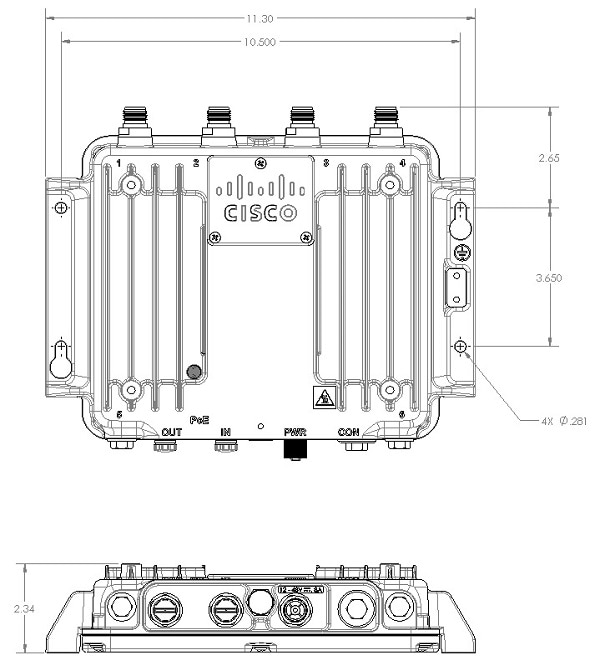 |
||||||
| ステップ 4 |
吊り天井の取り付け穴とアクセス ポイントの取り付け穴の位置を合わせます。 |
||||||
| ステップ 5 |
取り付けネジを取り付け穴 4 箇所のそれぞれに挿入し、締め付けます。 |
||||||
| ステップ 6 |
キーホールを使って、「ハンズフリー」インストールができます。
|
||||||
DIN レール取り付けブラケットの使用
DIN レール取り付けブラケットは、ネットワーク クローゼットまたはキャビネット、電気クローゼットまたはキャビネット内で、または軽度の衝撃や振動がある配線室で使用できます。 図 1 に DIN レール、DIN レール取り付けアセンブリを示します。
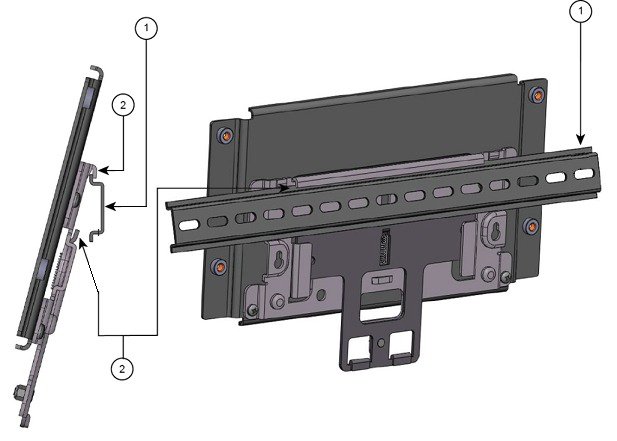
|
1 |
35 mm DIN レール(シスコによる提供なし) |
2 |
DIN レール取り付けブラケット クリップ |
アクセス ポイントを DIN レールに取り付けるには、次のようにします。
手順
| ステップ 1 |
次の図に示すように、付属の M6 部品を使用してアクセス ポイントおよび DIN レール取り付けブラケットを組み立てます。 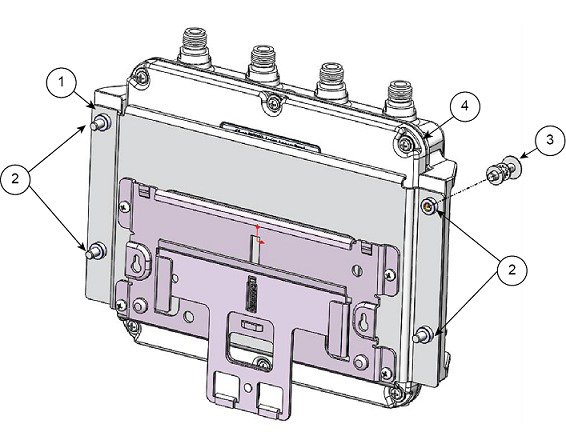
|
||||||||
| ステップ 2 |
DIN レールの真正面でアクセス ポイント アセンブリの位置を決めます。 |
||||||||
| ステップ 3 |
バネ式の上部取り付けクリップの下に DIN レール取り付けブラケットを挿入します。 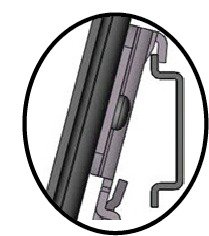
|
||||||||
| ステップ 4 |
DIN レール取り付けブラケットの下側のリップが下部取り付けブラケット クリップに固定されるまで、保持ハンドルを引いて下げます。 |
||||||||
| ステップ 5 |
保持ハンドルを離します。 |
支柱取り付けブラケットの使用
アクセス ポイントを取り付ける支柱のサイズに応じて、次の表に挙げる支柱取り付けブラケットのどちらかを選択できます。
|
取り付けブラケット |
シスコの部品番号 |
該当する支柱の直径 |
|---|---|---|
|
支柱取り付けブラケット |
AIR-ACCPMK3700= |
2 ~ 3.2 インチ |
|
支柱取り付けブラケット 2 |
AIR-ACCPMK3700-2= |
2 ~ 16 インチ |
取り付けブラケット AIR-ACCPMK3700= の使用
取り付けブラケット AIR-ACCPMK3700= を使用してアクセス ポイントを支柱に取り付けるには、次のようにします。
手順
| ステップ 1 |
付属の U ボルト、ワッシャ、ナットを使用して、取り付けブラケットを支柱に取り付けます。 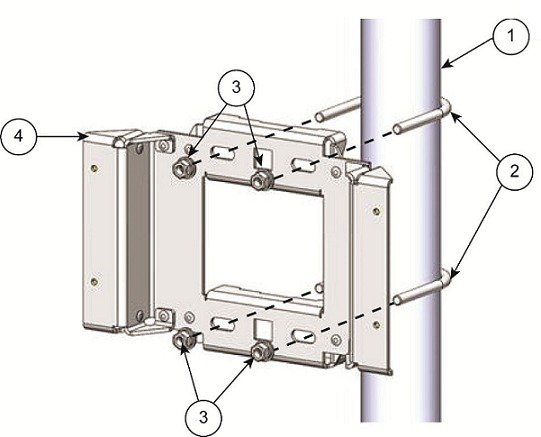
|
||||||||||||||||
| ステップ 2 |
付属のボルト、ワッシャ、ナットを使用して、アクセス ポイントをマウント プレートに取り付けます。
|
||||||||||||||||
| ステップ 3 |
ナットを 6 ~ 7 フィート ポンド(8.1 ~ 9.5 Nm)のトルクで締め付けます。 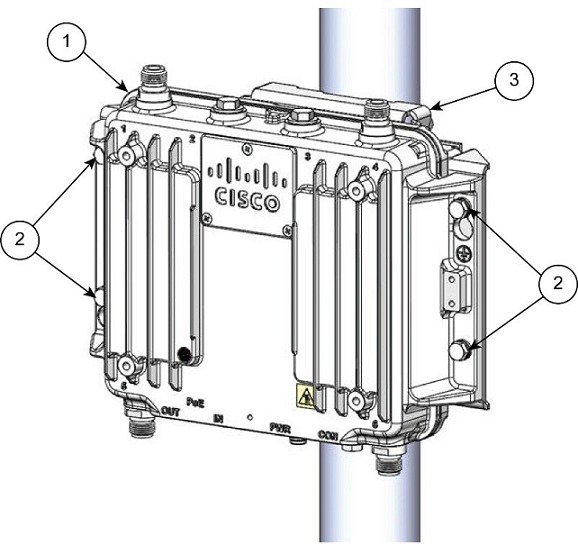
キーホールを使って、「ハンズフリー」インストールができます。ナットを 6 ~ 7 フィート ポンド(8.1 ~ 9.5 Nm)のトルクで締め付けていることを確認します。
|
||||||||||||||||
取り付けブラケット AIR-ACCPMK3700-2= の使用
取り付けブラケット AIR-ACCPMK3700-2= は、直径 2 ~ 16 インチの支柱をサポートします。取り付けブラケットを使用してアクセス ポイントを支柱に取り付けるには、次のようにします。
手順
| ステップ 1 |
アクセス ポイントを取り付ける支柱の直径に合わせて、支柱クランプ ブラケットの 2 本のストラップ ブラケットを組み立てます。次の図に、支柱の直径インジケータと支柱クランプ ブラケットのボルト穴を示します。 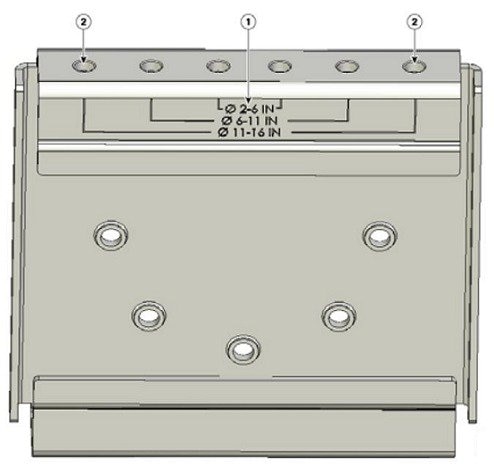
|
||||||||||||||||
| ステップ 2 |
次の図に示すように、使用する柱の直径に応じて、支柱クランプ ブラケットにストラップ ブラケットの位置を合わせ、各ストラップ ブラケットを 2 本の M8 x16 のボルトで(ロック ワッシャを併用して)固定します。ボルトを 13 ~ 15 フィート ポンド(17.6 ~ 20.3 Nm)で締め付けます。 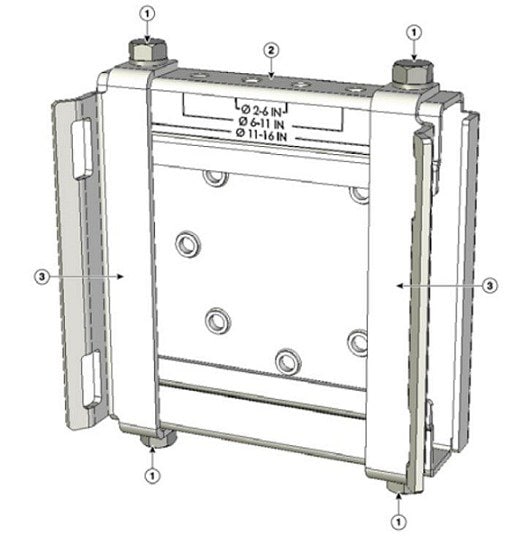
|
||||||||||||||||
| ステップ 3 |
M8 ナットを支柱クランプ ブラケットの支持ボルトにねじ込み、ボルトが脱落しないようナットを十分に締め付けます。 |
||||||||||||||||
| ステップ 4 |
アクセス ポイントを垂直の支柱に取り付ける場合は、2 本の金属帯を支柱に巻き付けてアクセス ポイントをサポートする必要があります。この手順を実行するには、柱取り付けキットに付属していない工具や資材が別途必要です(詳細については、次の表を参照)。
|
||||||||||||||||
| ステップ 5 |
アクセス ポイントを取り付ける支柱上の位置を選択します。アクセス ポイントは、直径が 5.1 ~ 40.6 cm(2 ~ 16 インチ)の支柱に取り付けることができます。 |
||||||||||||||||
| ステップ 6 |
支柱が 3.5 インチ(8.9 cm)より太い場合は、2 本の金属製ストラップを使用して支柱クランプ ブラケット アセンブリを支柱に取り付けます(次の図を参照)。ストラップ用工具(BAND IT)(AIR-BAND-INST-TL=)に同梱されている手順に従い、ストラップ ブラケットのスロットを通して、各金属製ストラップを 2 回巻きます。
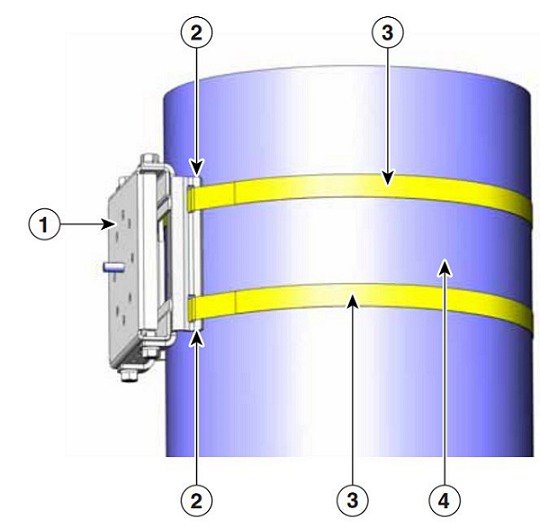
|
||||||||||||||||
| ステップ 7 |
直径が 3.5 インチ(8.9 cm)以下の支柱の場合は、支柱クランプ ブラケットとストラップ ブラケットの間のすき間を通して巻いた 2 本の金属製ストラップを使用して、支柱クランプ ブラケット アセンブリを支柱に取り付けます。これにより、極端な環境下でも最大強度で固定できます。ストラップ用工具(BAND IT)(AIR-BAND-INST-TL=)に同梱されている手順に従い、各金属ストラップを 2 回巻きます。
|
||||||||||||||||
| ステップ 8 |
必要に応じて、金属製ストラップを締める前に、支柱クランプ ブラケットを支柱に設置します。
|
||||||||||||||||
| ステップ 9 |
結束ストラップ用工具(BAND IT)(Cisco AIR-BAND-INST-TL=)を使用し、工具に同梱されている手順書に従って金属ストラップを締めます。金属バンドはできる限り固く締めてください。 |
||||||||||||||||
| ステップ 10 |
取り付けブラケットを支柱クランプ ブラケットの支持ボルトに載せます。 |
||||||||||||||||
| ステップ 11 |
4 本の M8 x16 ボルトを(平ワッシャとロック ワッシャ付きで)ボルト穴に取り付けます。 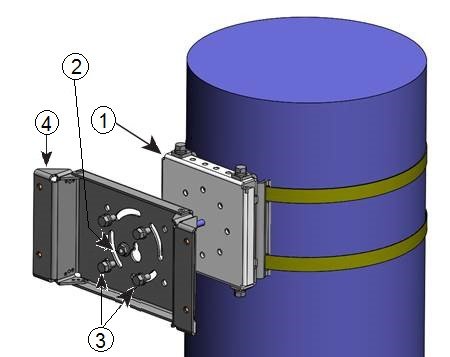
|
||||||||||||||||
| ステップ 12 |
ボルトとナットを手で締めます(強く締めすぎないでください)。 |
||||||||||||||||
| ステップ 13 |
取り付けブラケット ユニットの上端が水平になるように調節し、ボルトとフランジ ナットを 13 ~ 15 フィート ポンド(17.6 ~ 20.3 Nm)で締めます。 |
||||||||||||||||
| ステップ 14 |
付属のボルト、ワッシャ、ナットを使用して、アクセス ポイントをマウント プレートに取り付けます。 |
||||||||||||||||
| ステップ 15 |
ナットを 6 ~ 7 フィート ポンド(8.1 ~ 9.5 Nm)のトルクで締め付けます。 
|
||||||||||||||||
電源アダプタの取り付け
取り付けブラケット AIR-ACCPMK3700= または AIR-ACCPMK3700-2= を使用して電源アダプタ(AIR-PWRADPT-3700NA=、AIR-PWRADPT-3700IN=)を支柱上のアクセス ポイントに取り付けるには、以下のセクションの手順を実行します。
取り付けブラケット AIR-ACCPMK3700= を使用した電源アダプタの取り付け
取り付けブラケット AIR-ACCPMK3700= を使用して電源アダプタ(AIR-PWRADPT-3700NA=、AIR-PWRADPT-3700IN=)を支柱上のアクセス ポイントに取り付けるには、以下の手順を実行します。
手順
| ステップ 1 |
取り付けブラケット AIR-ACCPMK3700= の使用 のステップ 1 の説明に従って取り付けブラケットを設定していることを確認します。 |
||||||||
| ステップ 2 |
図 1 に示されているように、電源を 4 本の 6-32 ネジで取り付け、ネジを 8.3 ~ 11 インチ ポンド(0.9 ~ 1.2 Nm)のトルクで締め付けます。 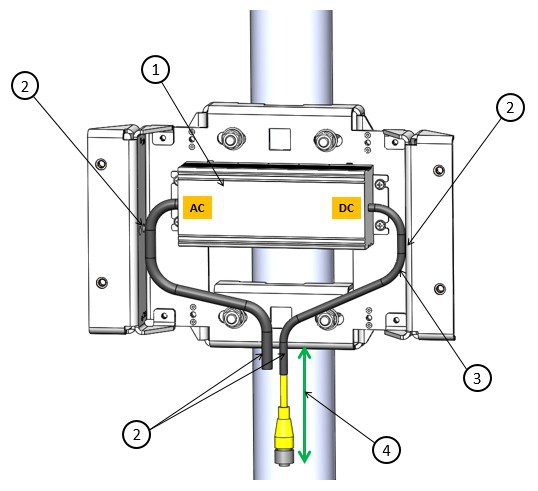
|
||||||||
| ステップ 3 |
余分なケーブルが束ねられ、取り付けブラケットにタイ ラップされていることを確認します。図 1 に示されているようにケーブルを配線します。 |
||||||||
| ステップ 4 |
図 1 に示されているように、電源の下端からコネクタの端までの長さが 10 インチ以上になっていることを確認します。 |
||||||||
| ステップ 5 |
取り付けブラケット AIR-ACCPMK3700= の使用 のステップ 2 およびステップ 3 で説明されているように、アクセス ポイントをマウント プレートに取り付けます。 |
取り付けブラケット AIR-ACCPMK3700-2= を使用した電源アダプタの取り付け
取り付けブラケット AIR-ACCPMK3700-2= を使用して電源アダプタ(AIR-PWRADPT-3700NA=、AIR-PWRADPT-3700IN=)を支柱上のアクセス ポイントに取り付けるには、以下の手順を実行します。
手順
| ステップ 1 |
取り付けブラケット AIR-ACCPMK3700-2= の使用 のステップ 1 ~ 13 の説明に従って取り付けブラケットを設定していることを確認します。ただしステップ 11 については、下側の 2 本のボルトを、次の図の No. 6 に示す位置に変更する必要があります。 |
||||||||||||
| ステップ 2 |
図 1 に示されているように、電源を 4 本の 6-32 ネジで取り付け、ネジを 8.3 ~ 11 インチ ポンド(0.9 ~ 1.2 Nm)のトルクで締め付けます。 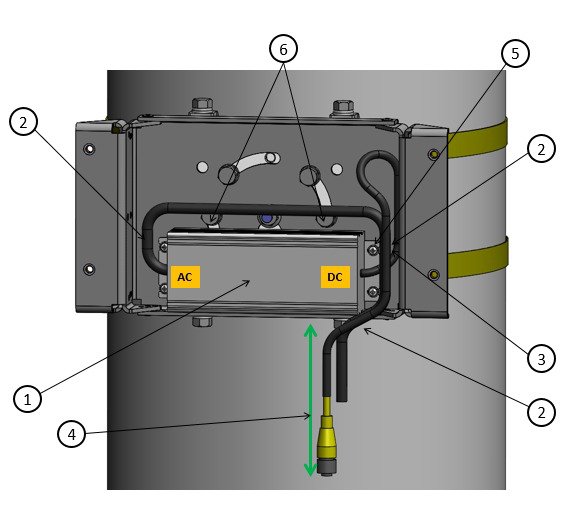
|
||||||||||||
| ステップ 3 |
余分なケーブルが束ねられ、取り付けブラケットにタイ ラップされていることを確認します。図 1 に示されているようにケーブルを配線します。 |
||||||||||||
| ステップ 4 |
図 1 に示されているように、電源の下端からコネクタの端までの長さが 10 インチ以上になっていることを確認します。 |
||||||||||||
| ステップ 5 |
取り付けブラケット AIR-ACCPMK3700-2= の使用 のステップ 14 およびステップ 15 で説明されているように、アクセス ポイントをマウント プレートに取り付けます。 |
アクセス ポイントの接地
アクセス ポイントを接地する方法についての詳細は、Cisco.com で『Cisco IW3702 Getting Started Guide』の「Grounding the Access Point」の項を参照してください。
関連資料
-
Cisco IW3702 Access Point スタートアップ ガイド
 フィードバック
フィードバック